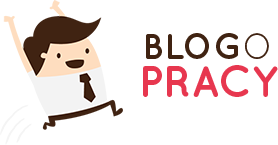Jak zrobić budżet w Excelu?
Tworzenie budżetu może być trudnym zadaniem, ale dzięki programowi Excel możemy to zrobić w sposób prosty i efektywny. W tym artykule pokażemy Ci, jak stworzyć budżet w Excelu krok po kroku, abyś mógł lepiej zarządzać swoimi finansami.
Krok 1: Utwórz nowy arkusz w Excelu
Pierwszym krokiem jest utworzenie nowego arkusza w programie Excel. Możesz to zrobić, klikając na przycisk „Nowy arkusz” lub używając skrótu klawiaturowego „Ctrl + N”.
Krok 2: Zdefiniuj kategorie budżetowe
Teraz musisz zdefiniować kategorie budżetowe, które będą Ci potrzebne. Możesz stworzyć kategorie takie jak „Jedzenie”, „Mieszkanie”, „Transport”, „Rozrywka” itp. Wpisz nazwy tych kategorii w pierwszej kolumnie arkusza.
Krok 3: Określ planowane wydatki
W kolejnym kroku określ planowane wydatki dla każdej kategorii. Wpisz te kwoty w odpowiednich komórkach obok nazw kategorii. Na przykład, jeśli planujesz wydać 500 złotych na jedzenie, wpisz tę kwotę obok kategorii „Jedzenie”.
Krok 4: Dodaj rzeczywiste wydatki
Teraz, gdy masz określone planowane wydatki, możesz śledzić swoje rzeczywiste wydatki. Wpisz te kwoty w odpowiednich komórkach obok planowanych wydatków. Możesz użyć różnych kolorów czcionki, aby odróżnić planowane wydatki od rzeczywistych.
Krok 5: Oblicz różnicę
Aby zobaczyć, jak dobrze radzisz sobie z budżetem, oblicz różnicę między planowanymi a rzeczywistymi wydatkami. Możesz to zrobić, odejmując planowane wydatki od rzeczywistych wydatków dla każdej kategorii. Wynik wpisz w odpowiedniej komórce.
Krok 6: Dodaj sumy
Aby uzyskać ogólny obraz swojego budżetu, dodaj sumy dla planowanych i rzeczywistych wydatków. Możesz to zrobić, używając funkcji sumy w Excelu. Wpisz te sumy w odpowiednich komórkach pod kolumnami z wydatkami.
Krok 7: Analizuj wyniki
Teraz, gdy masz wszystkie dane w swoim budżecie, możesz przystąpić do analizy wyników. Sprawdź, czy rzeczywiste wydatki są zgodne z planowanymi. Jeśli widzisz, że przekraczasz budżet w niektórych kategoriach, zastanów się, jak możesz ograniczyć te wydatki.
Krok 8: Aktualizuj budżet regularnie
Budżet nie jest statycznym dokumentem. Aby utrzymać kontrolę nad swoimi finansami, regularnie aktualizuj swoje wydatki i porównuj je z planowanymi. Możesz to robić co tydzień, co miesiąc lub w dowolnym innym okresie, który dla Ciebie jest najbardziej odpowiedni.
Krok 9: Wykorzystaj funkcje Excela
Excel oferuje wiele funkcji, które mogą ułatwić Ci zarządzanie budżetem. Możesz użyć funkcji sumy, średniej, maksimum i minimum, aby analizować swoje wydatki. Możesz również tworzyć wykresy i diagramy, aby lepiej zobrazować swoje finanse.
Krok 10: Bądź konsekwentny
Aby budżet w Excelu był skuteczny, musisz być konsekwentny w jego używaniu. Regularnie wpisuj swoje wydatki i aktualizuj swoje dane. Im bardziej konsekwentny będziesz, tym lepiej będziesz w stanie zarządzać swoimi finansami.
Tworzenie budżetu w Excelu może być skomplikowane, ale dzięki tym prostym krokom możesz zacząć lepiej zarządzać swoimi finansami. Pamiętaj, że budżetowanie to proces, który wymaga czasu i zaangażowania. Im bardziej poświęcisz uwagę swoim finansom, tym lepiej będziesz w stanie osiągnąć swoje cele finansowe.
Życzymy powodzenia w tworzeniu swojego budżetu w Excelu!
Wezwanie do działania:
Zaplanuj swój budżet w Excelu już teraz! Skorzystaj z prostego i efektywnego narzędzia, które pomoże Ci śledzić swoje wydatki i oszczędności. Zdobądź kontrolę nad swoimi finansami i zacznij osiągać swoje cele. Kliknij tutaj, aby dowiedzieć się więcej: